Si vous passez de nombreuses heures devant votre ordinateur, il est fort probable que vous consultiez régulièrement votre téléphone pour vérifier les notifications. Pourquoi ne pas réunir ces deux mondes ? Nous allons vous guider pour transférer vos notifications Android directement sur votre PC Windows 10.
Pour ce faire, nous utiliserons l’application officielle de Microsoft, intitulée «Votre téléphone». Elle est généralement préinstallée sur les ordinateurs Windows 10. Avant de commencer, vérifiez que votre système répond aux critères suivants :
Votre PC doit avoir la mise à jour Windows 10 d’avril 2018 ou une version plus récente.
Votre appareil Android doit fonctionner sous Android 7.0 ou une version ultérieure.
L’étape suivante consiste à paramétrer l’application Votre téléphone. Elle établira une connexion entre votre téléphone Android et votre PC Windows. Une fois cette configuration initiale effectuée, vous pourrez activer la synchronisation des notifications. Il faut d’abord autoriser l’application Votre téléphone Companion à accéder à vos notifications Android.
Pour cela, lancez l’application Votre téléphone sur votre PC Windows 10, cliquez sur l’onglet «Notifications», puis sur «Ouvrir les paramètres sur le téléphone».
Une notification apparaîtra sur votre appareil Android. Appuyez sur «Ouvrir» pour lancer la synchronisation des paramètres de notification.
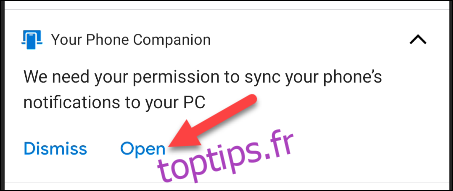
Les paramètres «Accès aux notifications» s’ouvriront. Recherchez «Votre compagnon de téléphone» dans la liste et assurez-vous que l’option «Autoriser l’accès aux notifications» est activée.
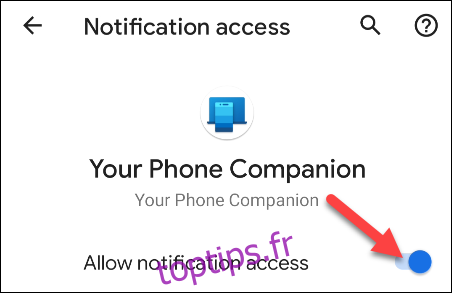
L’application Your Phone Companion peut désormais transférer vos notifications Android vers l’application Votre téléphone sur votre PC Windows. Plusieurs options vous permettent de personnaliser cette fonctionnalité.
Les notifications sont réellement synchronisées entre les appareils. Cela signifie que si vous supprimez une notification de votre PC en cliquant sur le «X», elle sera également supprimée de votre appareil Android.
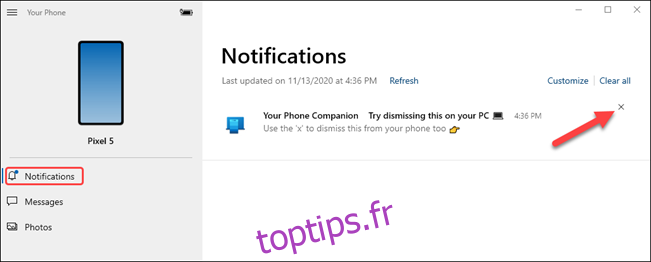
Vous pouvez aussi interagir avec les notifications depuis votre PC en utilisant les actions rapides disponibles dans les notifications Android, et répondre directement depuis votre ordinateur.
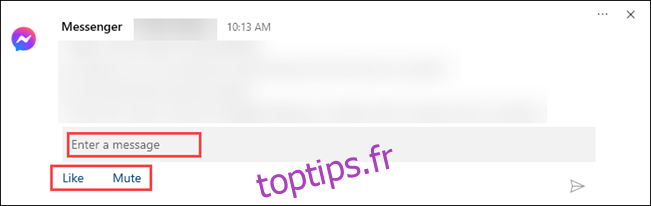
Il est important de personnaliser les notifications que vous verrez sur votre PC, ainsi que leur apparence. Pour cela, cliquez sur «Personnaliser» dans l’onglet Notifications.
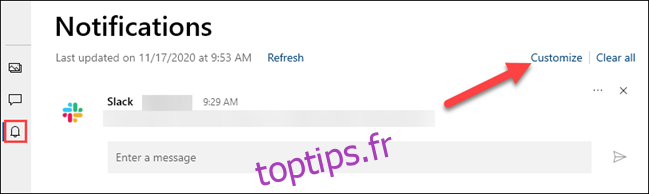
Les boutons suivants sont situés en haut des paramètres de «Notifications» :
«Afficher dans l’application Votre téléphone» : active et maintient active la synchronisation des notifications.
«Afficher les bannières de notification» : les notifications apparaîtront sous forme de fenêtres contextuelles dans un coin de l’écran.
«Afficher le badge sur la barre des tâches» : lorsque l’application est ouverte dans la barre des tâches, vous verrez un badge numéroté indiquant le nombre de notifications.
Notez que vous devez activer les bannières de notification d’application dans Windows pour utiliser cette fonction. Vous pouvez cliquer sur «Activer les bannières de notification d’application dans les paramètres Windows» pour cela.
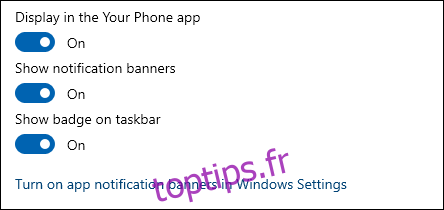
Vous pouvez ensuite choisir quelles notifications d’applications Android apparaîtront sur Windows. Cliquez sur «Afficher tout» et désactivez celles que vous ne souhaitez pas voir. Ces notifications resteront disponibles sur votre appareil Android.
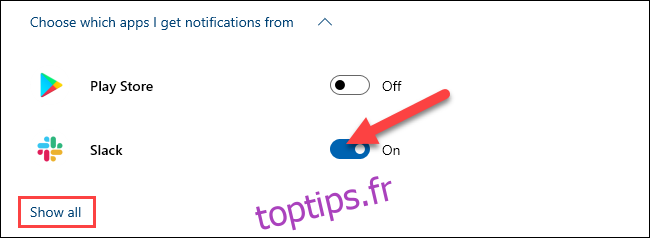
Enfin, vous pouvez personnaliser l’apparence des badges et des bannières. En cliquant sur le menu déroulant, vous accédez aux options de badges. Vous pouvez choisir d’effacer les badges lorsque vous visualisez des éléments non lus, quand l’application est ouverte, ou lorsque vous visualisez une catégorie.
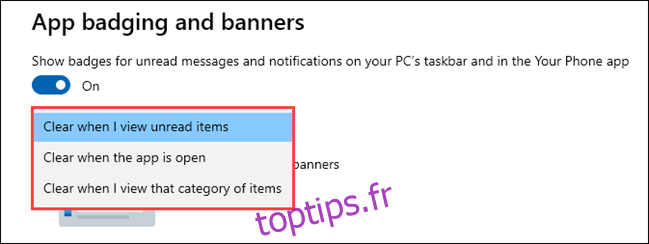
Dans la section des bannières, vous pouvez choisir de masquer tout le contenu de la notification, d’afficher seulement l’expéditeur, ou de montrer un aperçu complet.
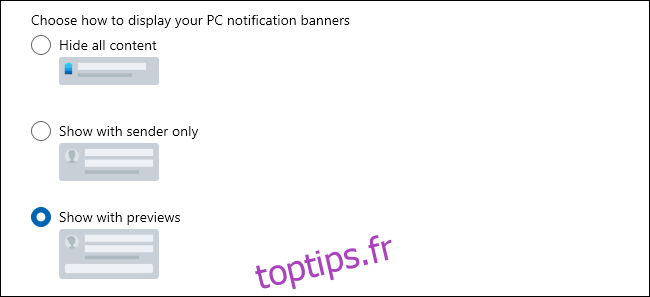
Voilà, c’est tout ! Vous êtes maintenant en mesure de recevoir vos notifications Android sur votre PC Windows 10. C’est un gain de temps considérable si vous utilisez votre ordinateur quotidiennement. De plus, cela peut préserver la batterie de votre téléphone, car vous n’aurez pas à le déverrouiller aussi souvent.
body #primary .entry-content ul # nextuplist {type-style-liste: aucun; margin-left: 0px; padding-left: 0px;}
body #primary .entry-content ul # nextuplist li a {texte-décoration: aucun; couleur: # 1d55a9;}